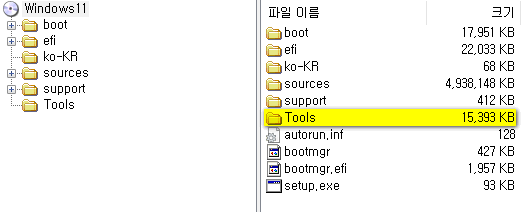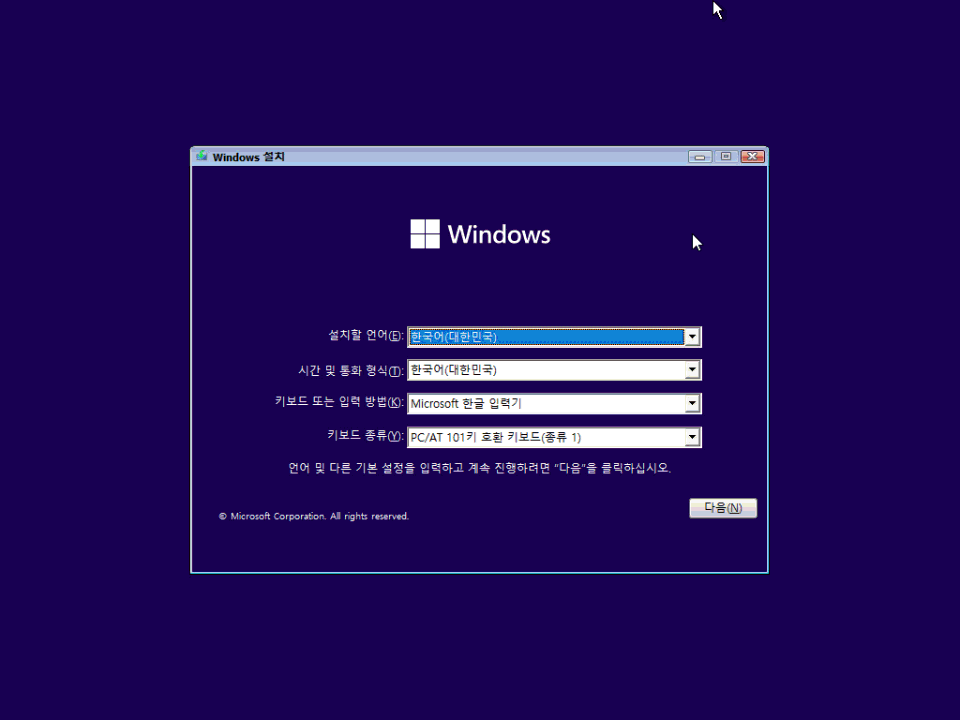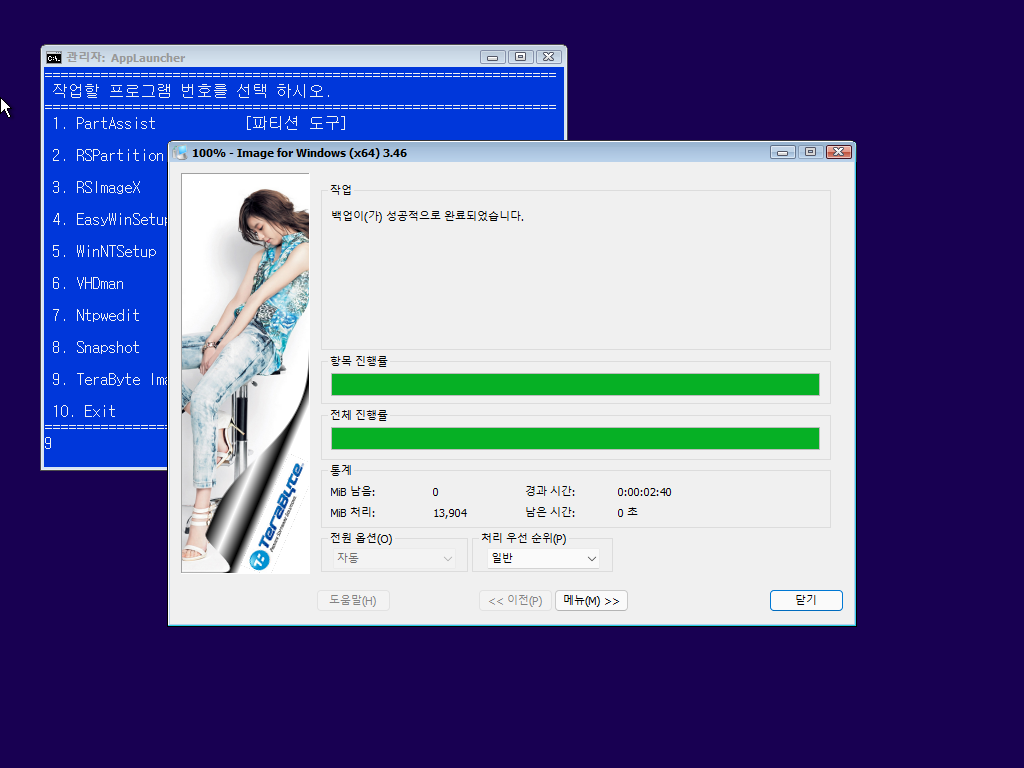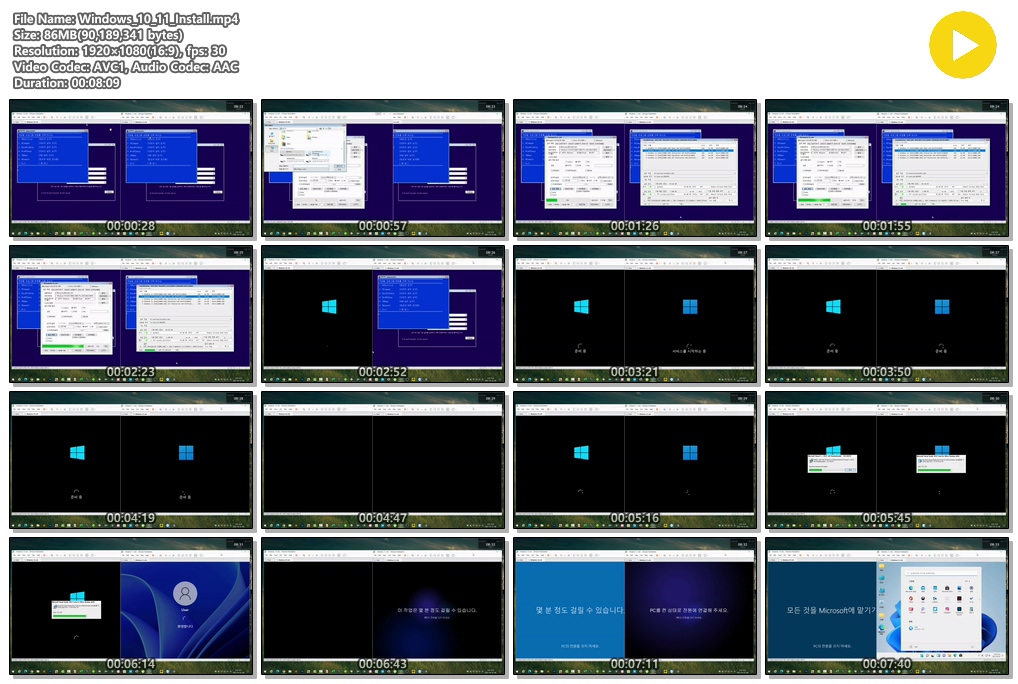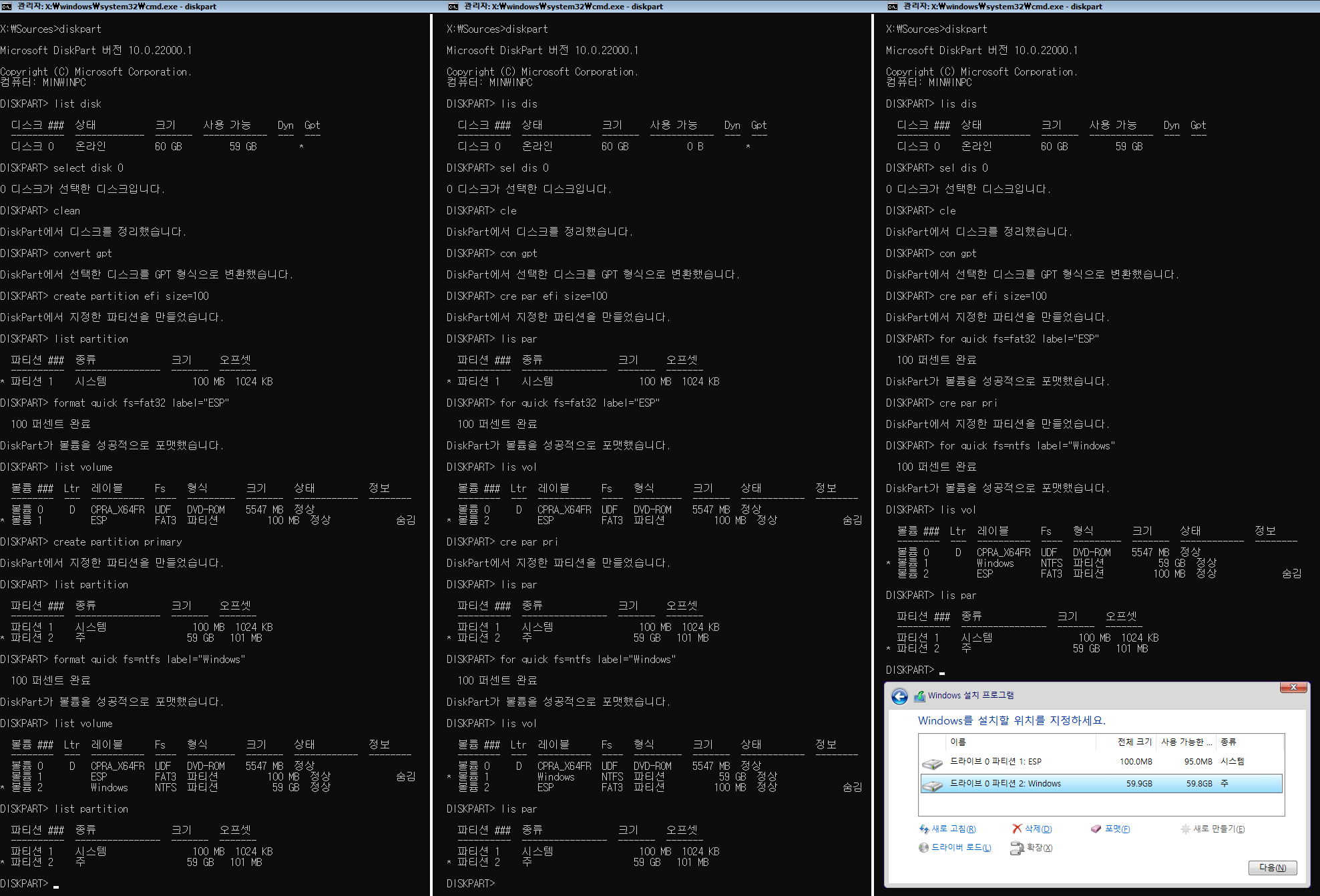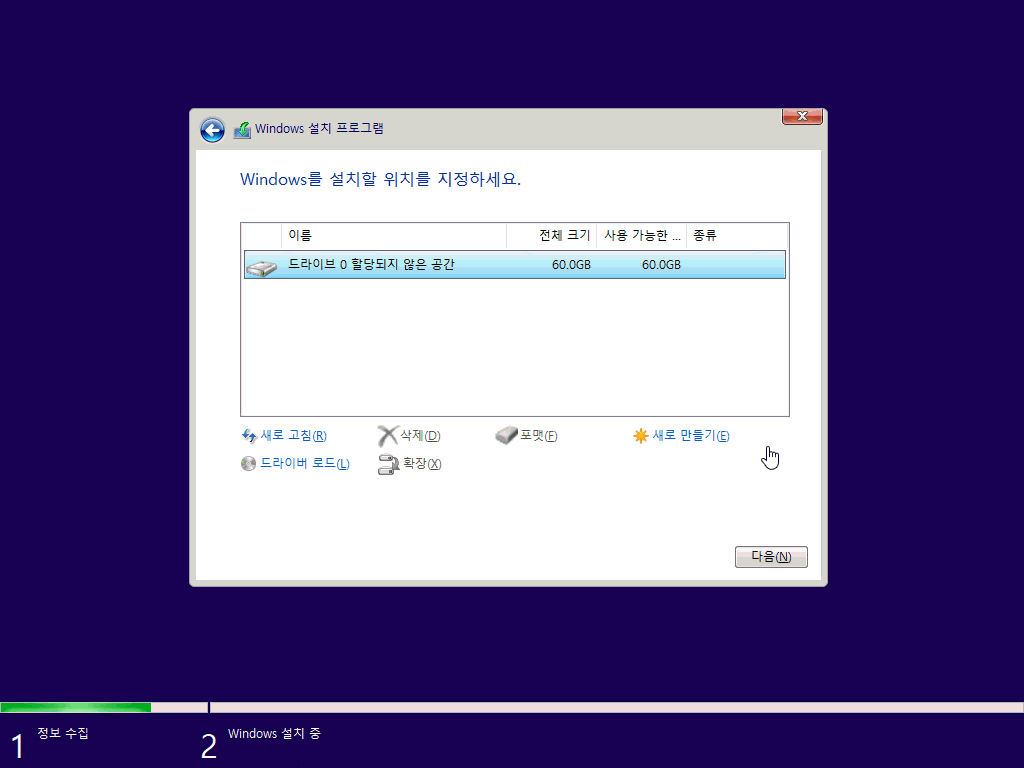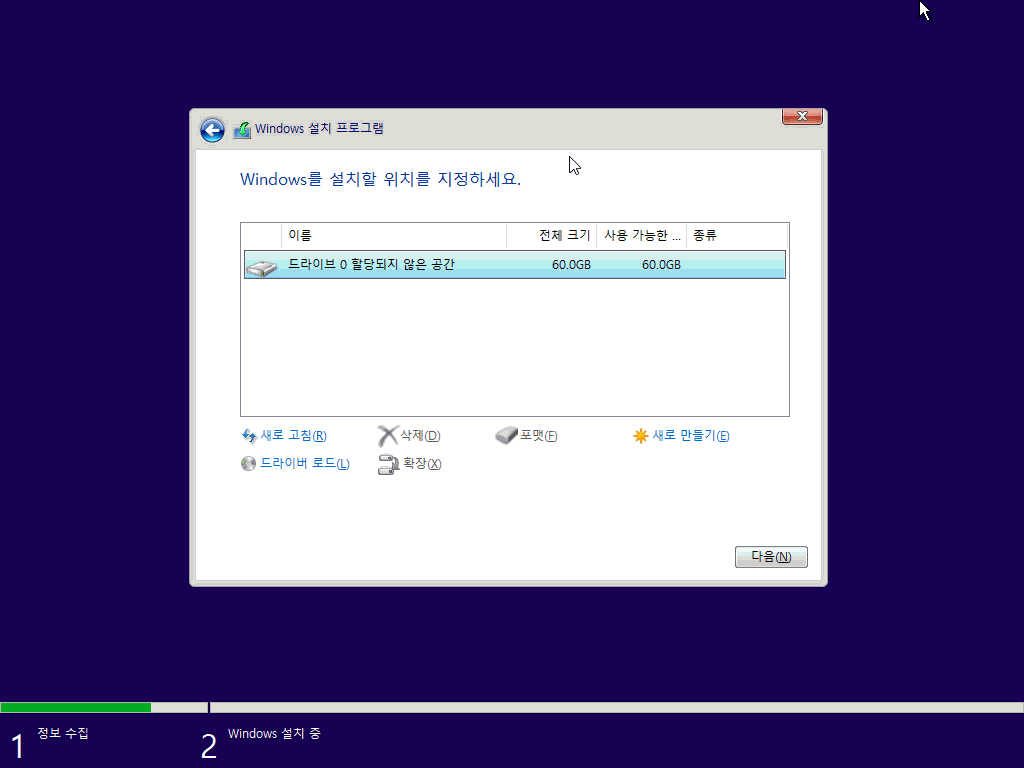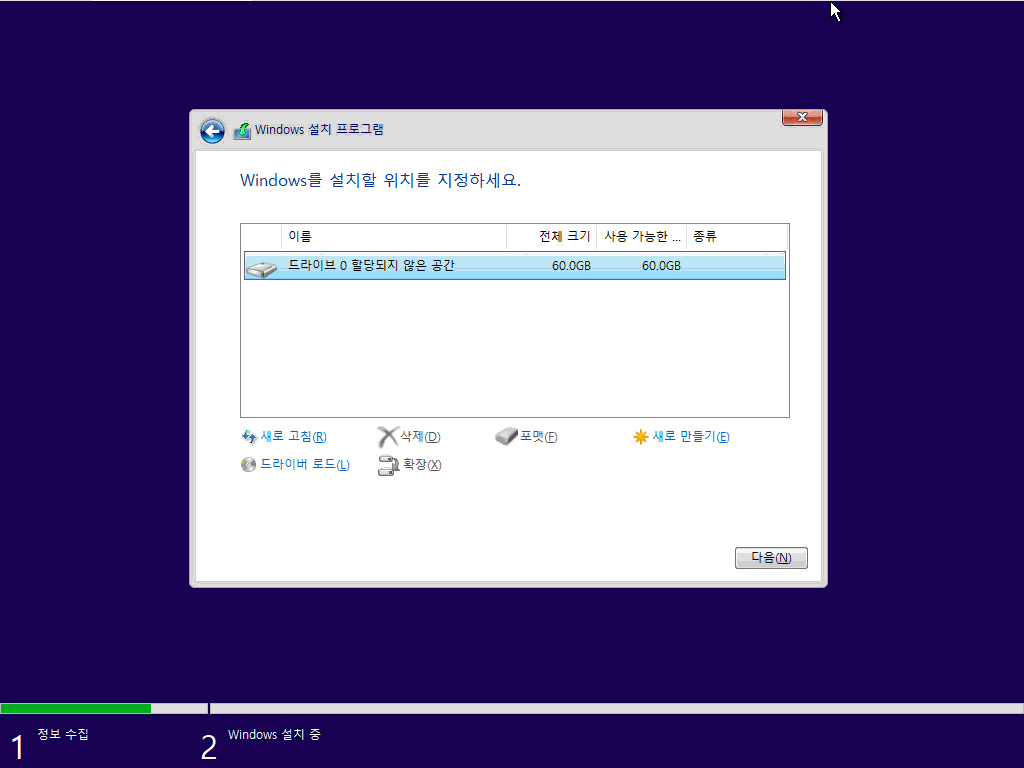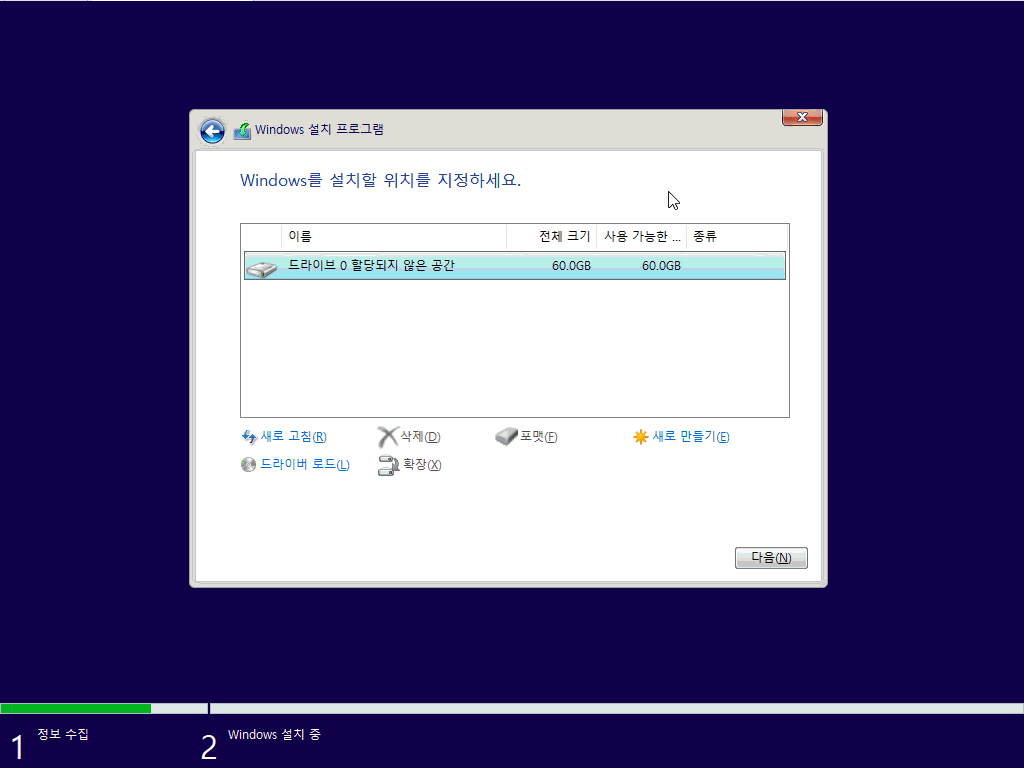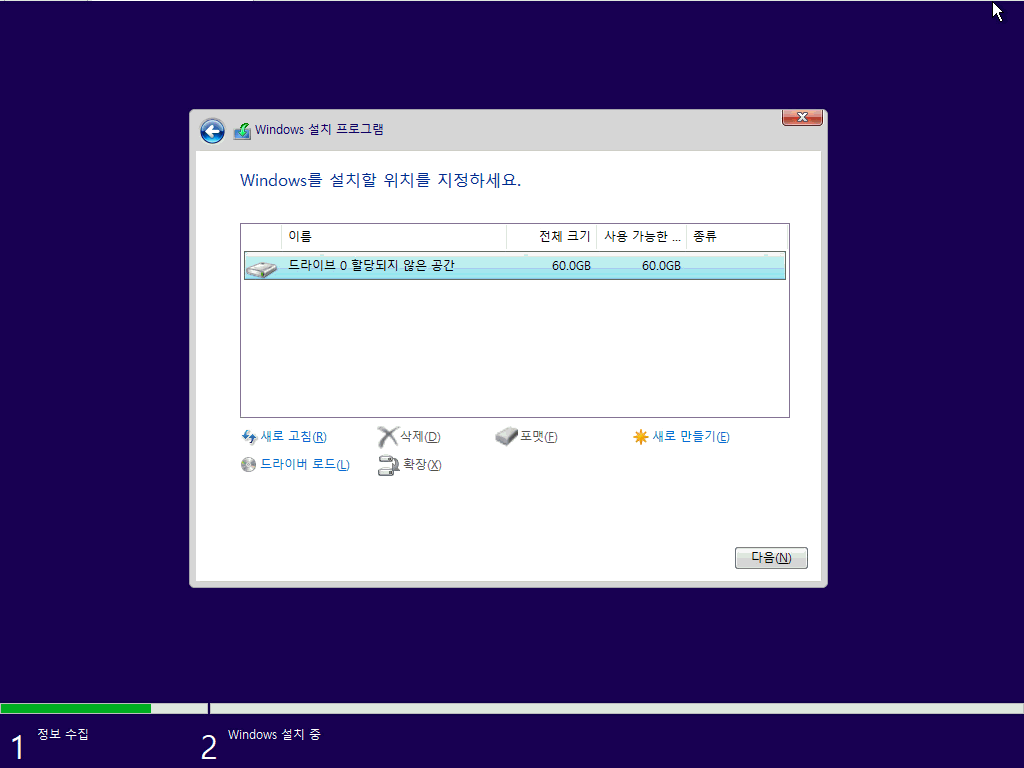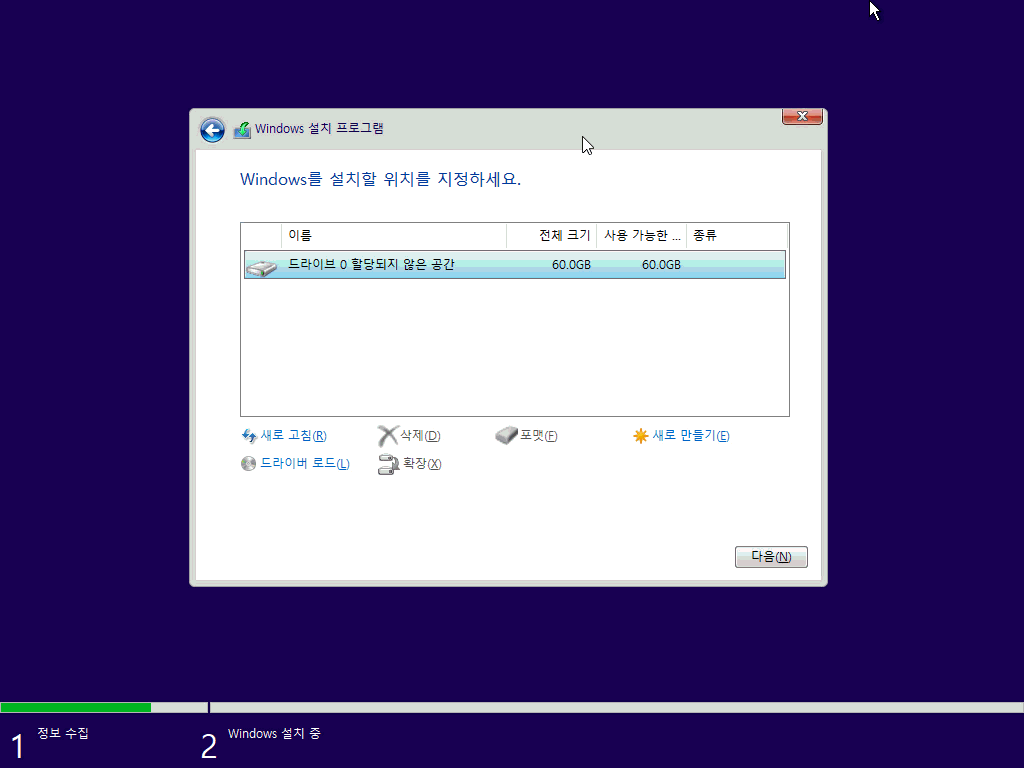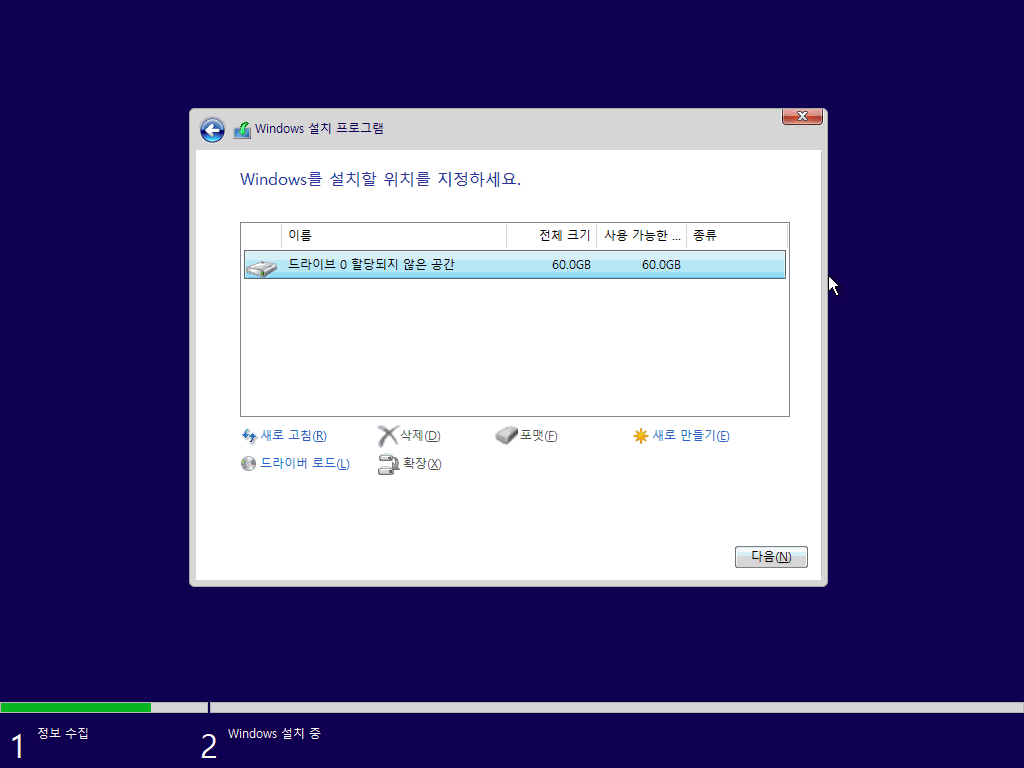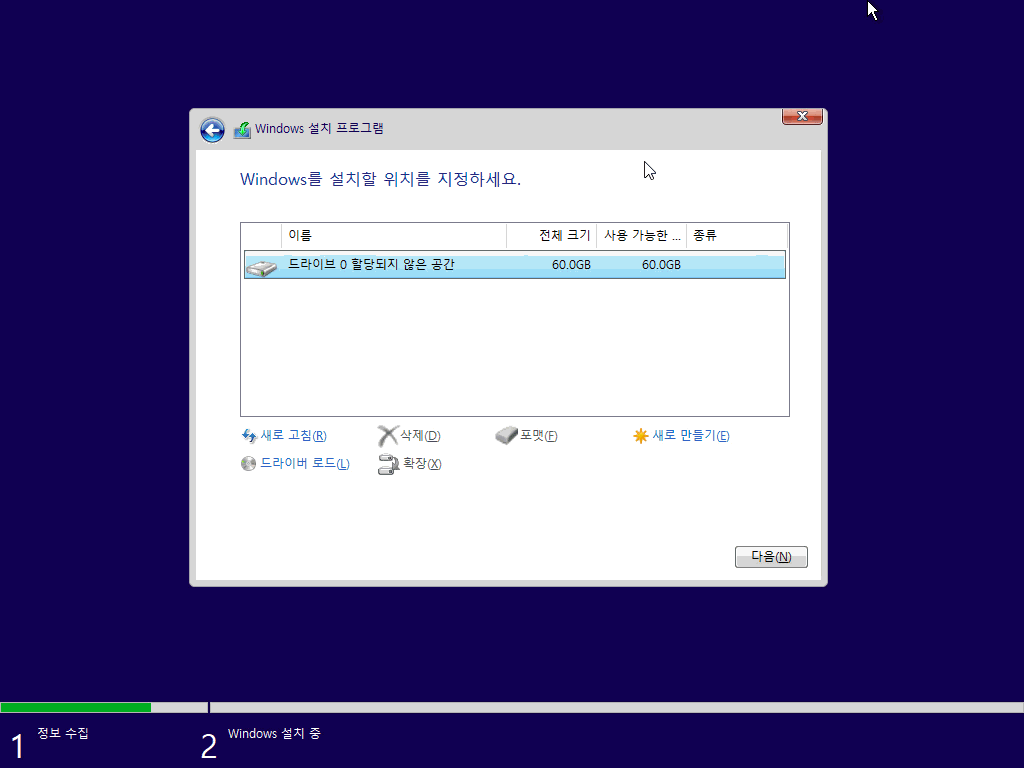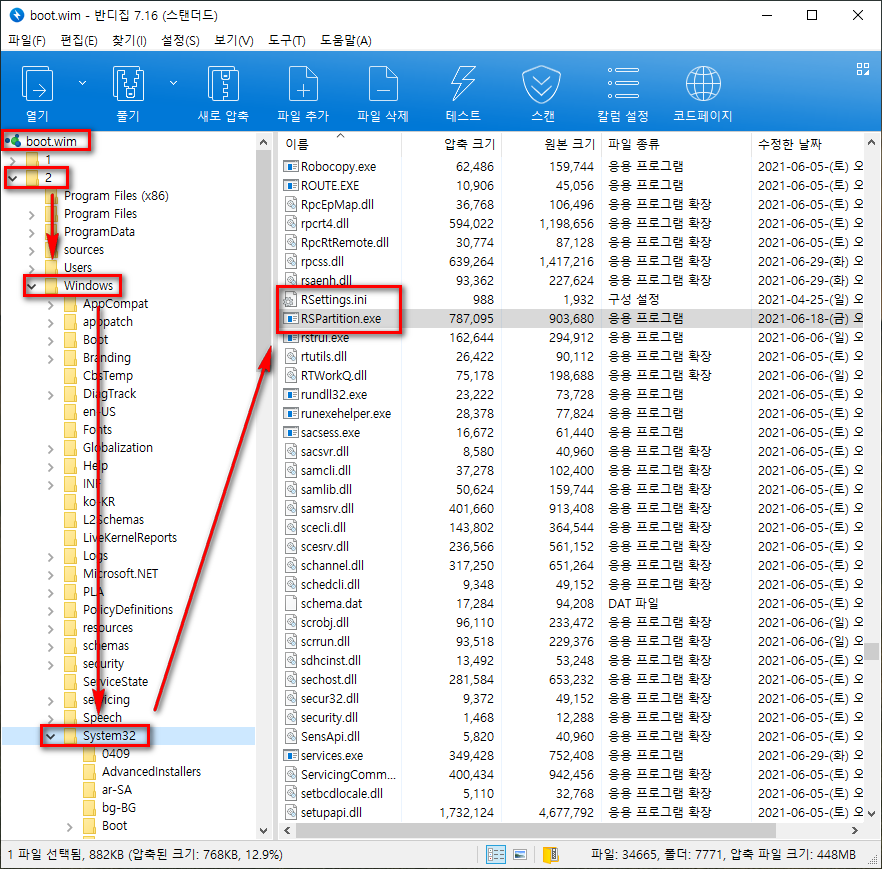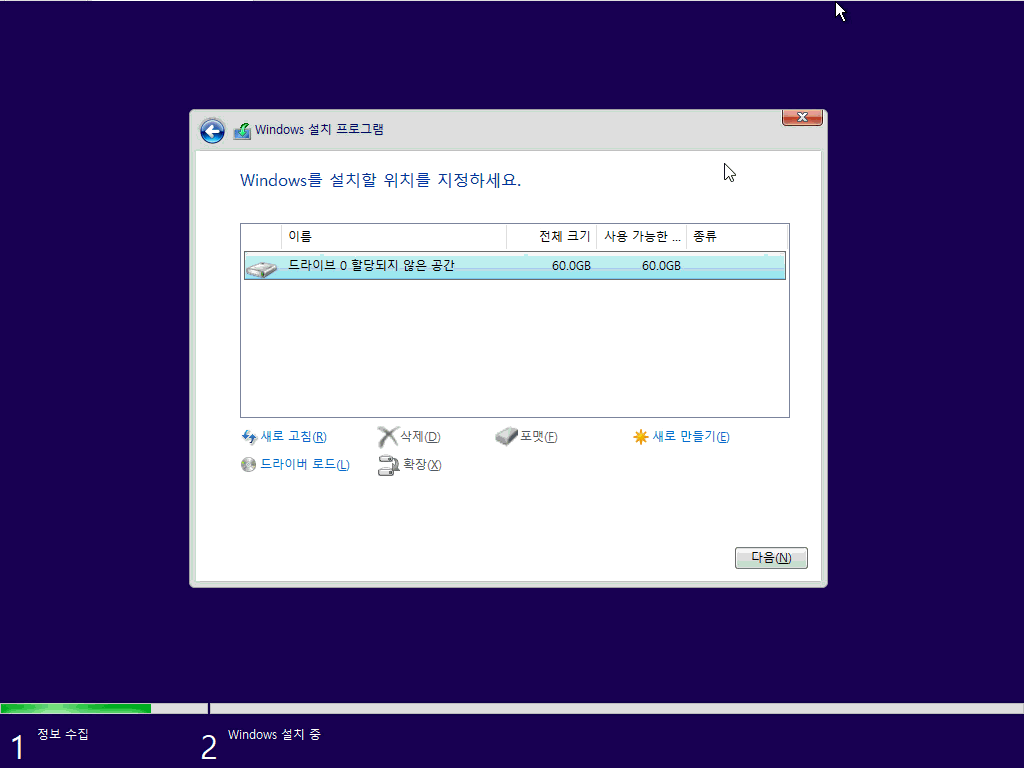------------------------------------------------------------------------------------------------------------------------------
아시는 분들도 있겠지만 초보분들에게 도움이 될까 하여 작성합니다.
글로 설명하려니 조금 난해한 부분이 있는데 명령어와 예제 GIF 이미지가 있으니 참고해서 본인에게 맞는 거로 사용하세요.
이러한 방법도 있다 정도로 보시면 됩니다.
실사용은 가상에서 충분히 연습해보고 사용하길 권장합니다.
------------------------------------------------------------------------------------------------------------------------------
GIF 이미지가 깨져 보이면 클릭해서 원본으로 보세요.
------------------------------------------------------------------------------------------------------------------------------
diskpart GPT/ESP 파티션 생성 예제)
풀 명령어 / 약어 / 약어 + 확장 응용
새로 만들기 디스크 전체 적용시 시스템/MSR(예약)/윈도우 3개의 파티션이 생성된다.
시스템/윈도우 2개의 파티션만 생성하고 싶을 경우 어떻게 해야 할까?
[ 디스크 파트 풀 명령어 ] 디스크파트 실행
diskpart
디스크 목록 확인
list disk
작업할 디스크 선택
select disk 0
초기화
clean
디스크 형식 변경 GPT, MBR
convert gpt
EFI 100MB 파티션 생성
create partition efi size=100
생성된 파티션을 Fat32로 빠른 포멧 하고 라벨을 ESP로 설정 한다.
format quick fs=fat32 label="ESP"
나머지 공간을 전체 파티션으로 생성 한다.
create partition primary
생성된 파티션을 Ntfs로 빠른 포멧 하고 라벨을 Windows로 설정 한다.
format quick fs=ntfs label="Windows"
생성된 파티션 목록을 확인 한다.
list partition
생성된 볼륨 목록을 확인 한다.
list volume
[ 디스크 파트 약어 ] 디스크파트 실행
diskpart
디스크 목록 확인
lis dis
작업할 디스크 선택
sel dis 0
초기화
cle
디스크 형식 변경 GPT, MBR
con gpt
EFI 100MB 파티션 생성
cre par efi size=100
생성된 파티션을 Fat32로 빠른 포멧 하고 라벨을 ESP로 설정 한다.
for quick fs=fat32 label="ESP"
나머지 공간을 전체 파티션으로 생성 한다.
cre par pri
생성된 파티션을 Ntfs로 빠른 포멧 하고 라벨을 Windows로 설정 한다.
for quick fs=ntfs label="Windows"
생성된 파티션 목록을 확인 한다.
lis par
생성된 볼륨 목록을 확인 한다.
lis vol
[ 디스크 파트 약어 + 확장 응용 잘못된 예제 ] 디스크파트 실행
diskpart
디스크 목록 확인
lis dis
작업할 디스크 선택
sel dis 0
초기화
cle
디스크 형식 변경 GPT, MBR
con gpt
EFI 100MB 파티션 생성
cre par efi size=100
생성된 파티션을 Fat32로 빠른 포멧 하고 라벨을 ESP로 설정 한다.
for quick fs=fat32 label="ESP"
새로 고침(R)
미할당 공간 선택 > 새로 만들기 > 적용 > 확인 > MSR(예약) / 나머지 파티션 생성됨 > 잘못된 예제 X
[ 디스크 파트 약어 + 확장 응용 올바른 예제1 ] 디스크파트 실행
diskpart
디스크 목록 확인
lis dis
작업할 디스크 선택
sel dis 0
초기화
cle
디스크 형식 변경 GPT, MBR
con gpt
EFI 100MB 파티션 생성
cre par efi size=100
생성된 파티션을 Fat32로 빠른 포멧 하고 라벨을 ESP로 설정 한다.
for quick fs=fat32 label="ESP"
새로 고침(R)
미할당 공간 선택 > 새로 만들기 > 크기 100 > 적용 > 확장 > 적용(전체) > 시스템/주파티션 2개 생성 됨
[ 디스크 파트 약어 + 확장 응용 올바른 예제2 ] 디스크파트 실행
diskpart
디스크 목록 확인
lis dis
작업할 디스크 선택
sel dis 0
초기화
cle
디스크 형식 변경 GPT, MBR
con gpt
EFI 100MB 파티션 생성
cre par efi size=100
생성된 파티션을 Fat32로 빠른 포멧 하고 라벨을 ESP로 설정 한다.
for quick fs=fat32 label="ESP"
새로 고침(R)
미할당 공간 선택 > 새로 만들기 > 크기 100 > 적용 > 확장 > 40960(40GB) > 적용 > 확인
미할당 공간 선택 > 새로 만들기 > 크기 100 > 적용 > 확장 > 전체(나머지 공간) > 적용 > 확인
ESP/ 주파티션(40GB)/ 주파티션(19.9GB/나머지 공간) 3개의 파티션 생성 됨
디스크 크기는 사용자 환경에 맞게 설정 하세요.
[ 디스크 파트 + 스크립트 + 확장 응용 ] 명령어 사용이 번거롭고 반복 작업이 필요하면 디스크 파트 스크립트를 이용한다.
diskpart /s d:\ esp.txt
-------------------------------------------------------------------------------------------------------------------------------
[esp.txt 내용] disk 0번을 초기화하고 GPT/EFI 100MB 파티션을 FAT32로 빠른 포맷한 후 라벨을 ESP로 지정한다.
-------------------------------------------------------------------------------------------------------------------------------
sel disk 0
-------------------------------------------------------------------------------------------------------------------------------
새로 고침(R)
미할당 공간 선택 > 새로 만들기 > 크기 100 > 적용 > 확장 > 적용(전체) > 시스템/주파티션 2개 생성 됨
[ 디스크 파트 + 스크립트 Full 버전1 ] diskpart /s d:\espw.txt
-------------------------------------------------------------------------------------------------------------------------------
[espw.txt 내용] disk 0번을 초기화하고 GPT/EFI 100MB 파티션을 FAT32로 빠른 포맷한 후 라벨을 ESP로 지정한다. 나머지 전체 공간을 주 파티션으로 생성하고 파티션을 NTFS로 빠른 포맷한 후 라벨을 Windows로 지정한다.
-------------------------------------------------------------------------------------------------------------------------------
sel disk 0 cle con gpt cre par efi size=100 for quick fs=fat32 label="ESP" cre par pri for quick fs=ntfs label="Windows"
-------------------------------------------------------------------------------------------------------------------------------
새로 고침(R)
시스템/주파티션 2개 생성 됨
[ 디스크 파트 + 스크립트 Full 버전2 ] diskpart /s d:\ espwd.txt
-------------------------------------------------------------------------------------------------------------------------------
[espwd.txt 내용] disk 0번을 초기화하고 GPT/EFI 100MB 파티션을 FAT32로 빠른 포맷한 후 라벨을 ESP로 지정한다. 40960(40GB) 파티션을 생성하고 파티션을 NTFS로 빠른 포맷한 후 라벨을 Windows로 지정한다. 나머지 전체 공간 파티션을 생성하고 파티션을 NTFS로 빠른 포맷한 후 라벨을 Data로 지정한다.
-------------------------------------------------------------------------------------------------------------------------------
sel disk 0 cle con gpt cre par efi size=100 for quick fs=fat32 label="ESP" cre par pri size=40960 for quick fs=ntfs label="Windows" cre par pri for quick fs=ntfs label="Data"
-------------------------------------------------------------------------------------------------------------------------------
새로 고침(R)
시스템/주파티션(40GB)/주파티션(나머지 공간) 3개 생성 됨
디스크 크기는 사용자 환경에 맞게 설정 하세요.
[ boot.wim + RSPartition 추가 활용 ] Diskpart 명령어, 스크립트 사용 조차도 어렵게 느껴진다면 . . .
boot.wim > index 2번 > Microsoft Windows Setup (x64) 이미지를 마운트 하여
\Windows\System32 경로에 RSPartiton.exe와 RSettings.ini 설정 파일을 추가해 준다.
스크립트 텍스트 파일과 RSPartition은 ISO 루트 경로에 두고 사용해도 됩니다.
단 실행 시 절대 경로를 입력해 줘야 됨.
정보가 도움이 되었다면 아래 링크로 커피를 후원 해주세요. ^^